Buenas tardes
El servicio de soporte técnico de la compañía Nanosoft recibe muchas preguntas sobre la licencia de productos nanoCAD. En este sentido, decidí recopilar algunas preguntas interesantes de los clientes y responderlas en varios artículos. Para comenzar, consideraremos los principios generales de la licencia de nuestros productos y también nos familiarizaremos con algunas características del funcionamiento del Servidor de licencias: FlexLm.
En primer lugar, quiero aclarar qué tipos de licencias existen en la línea de productos nanoCAD.
Se solicita una licencia local en una PC y está estrechamente vinculada a su ID-1 o ID-2. Al mismo tiempo, la licencia no se puede transferir, y si el hardware falla, la posibilidad de reactivar la licencia se lleva a cabo solo a través de una apelación oficial al soporte técnico de Nanosoft JSC.
Déjame recordarte qué se entiende por ID-1 e ID-2. ID-1 es la dirección Mac: un identificador único para el equipo de red que generalmente se asigna a una tarjeta de red. ID-2 es la etiqueta de volumen del disco duro.
También es posible proporcionar una licencia local con un enlace a una clave de protección de hardware. Actualmente es una clave de vista de Wibukey. Con esta opción de entrega, la licencia está firmemente unida a la clave y se puede transferir de una PC a otra. En consecuencia, la licencia solo funciona junto con la clave.
La licencia de red no difiere de la local por el método de conexión (a ID-1 / ID-2 o a la clave de protección de hardware). Su principal diferencia es que se implementa en una sola PC, que se convierte en un servidor de licencias, y todos los demás usuarios ya están conectados a este servidor para obtener su licencia. El número de trabajos con nanoCAD instalado en este caso puede ser ilimitado, pero al mismo tiempo solo un cierto número de usuarios, correspondiente al número de licencias compradas, puede obtener una licencia.
Como generalmente no hay problemas particulares con las licencias locales, me gustaría prestar más atención a las licencias de red.
El mecanismo de licencia de red de Nanosoft JSC consiste en un conjunto de programas de utilidad relacionados con la instalación, mantenimiento y monitoreo de licencias de red.
Las herramientas de licencia de red incluyen:
- Asistente de instalación del servidor de licencias
El propósito principal del asistente es instalar / desinstalar / mantener el lado del servidor del mecanismo de licencia de red (Fig. 1).

Fig. 1
Los usuarios a menudo lo confunden con el Asistente de registro, porque visualmente son similares. A continuación analizaremos cómo difieren y en qué casos se utiliza el Asistente de registro (RegWizard.exe) y en qué Asistente de instalación del servidor de licencias (LicServSetup.exe).
- Nanosoft License Server : la parte del servidor del mecanismo de licencias de red: un conjunto de programas y servicios para monitorear las licencias de red utilizadas. En otras palabras, este es un conjunto de servicios públicos que controlan la distribución de licencias de red en la red local y proporcionan algunos materiales de informes.
Para iniciar la licencia de red, debe ejecutar el Asistente de instalación del servidor de licencias (archivo LicServSetup.exe).
Cuando inicie el asistente, verá la ventana que se muestra en la Fig. 1)
La rama principal del servidor de licencias es la primera opción: solicitar una licencia . Es el paso de esta sucursal lo que conducirá a la recepción de un archivo de licencia, al registro de un nuevo usuario en el sitio www.nanocad.ru (si el usuario aún no está registrado) y a la instalación del servidor de licencias (si aún no está instalado). Además, en el mismo párrafo, puede agregar un archivo de licencia para un nuevo producto de software. Al agregar un nuevo archivo de licencia, es necesario que el nombre del servidor y los enlaces de ID sean idénticos al archivo de licencia existente. Además, la primera opción se usa si el usuario aún no tiene un archivo de licencia de red y está comenzando a trabajar con el servidor de licencias.
Si tiene un archivo de licencia y está listo para instalar el lado del servidor, o si ya tiene un servidor de licencias instalado, pero necesita agregar una licencia para otro producto de software, seleccione la segunda opción: Mantenimiento del servidor de licencias .
Solicitud de licencia
Al principio, muchos usuarios no entienden la diferencia entre un archivo de licencia y un número de licencia / número de serie de un producto. Acuden al soporte técnico con la pregunta: "¿Por qué el programa requiere registro después de su lanzamiento?" y a la pregunta de soporte técnico: "¿Ha solicitado un archivo de licencia?" Responden: "¿Por qué debería solicitar una licencia nuevamente si la tengo en mi cuenta?" Entonces, en su cuenta no hay un archivo de licencia, sino el número de serie de su producto. En otras palabras, este es el número de licencia, y debe obtener el archivo de licencia utilizando este número de serie / número de licencia.
Puede iniciar el Asistente de registro utilizando el menú Inicio -> Nanosoft -> -> Asistente de registro.

Fig. 2
Seleccione Solicitar licencia (Fig. 2).
Ingrese el número de serie, que debe estar en su certificado o en la sección "Mis licencias" de la cuenta personal (Fig. 3).

Fig. 3
En la siguiente ventana (Fig. 4), debe ingresar información sobre el usuario, así como su nombre de usuario y contraseña para ingresar a la Cuenta personal en el sitio www.nanocad.ru .

Fig. 4 4
Al completar los campos apropiados y hacer clic en Siguiente, vamos a la ventana Confirmación de datos de registro (Fig. 5).

Fig. 5 5
Aquí, por si acaso, puede verificar si cometimos un error al ingresar el número de serie o iniciar sesión desde la cuenta personal. También debe asegurarse de insertar una clave de protección de hardware en la PC. Si los elementos ID-1 e ID-2 se muestran en la ventana, esto significa que el Asistente de registro no ve su clave. Haga clic en el botón Cancelar para que su licencia no se adjunte al hardware de esta computadora. Luego, debe verificar el rendimiento de la clave: por ejemplo, reinstale el controlador, use un puerto diferente para la clave y repita el procedimiento de solicitud de licencia. Esto debe hacerse hasta que el Asistente de registro vea la clave.
Después de hacer clic en el botón Siguiente , el Asistente de registro le recordará que el archivo de licencia estará vinculado a los parámetros de esta PC (Fig. 6). En este punto, la solicitud de licencia aún se puede cancelar.

Fig. 6 6
Pero incluso cuando se hace clic en el botón Sí, no todo se pierde. El asistente de registro ofrece otra oportunidad para recordar que, por ejemplo, olvidamos instalar el controlador en una clave o insertar una clave en un puerto de PC. Aquí, para la próxima, pero última vez, puede hacer clic en el botón Cancelar .
Todo está bien y ¿estás listo para solicitar un archivo de licencia? Entonces es necesario elegir el método de solicitud más adecuado (Fig. 7).

Fig. 7 7
Si no hay ningún problema con Internet en esta PC, es mejor seleccionar la opción "Solicitar licencia en línea". En este caso, el Asistente de registro colocará automáticamente el archivo de licencia en el directorio necesario, después de lo cual no se requieren acciones adicionales y puede iniciar inmediatamente el programa (Fig. 8-9).

Fig. 8

Fig. 9 9
Después de solicitar una licencia, se guarda un archivo de licencia en línea de formato lic en las siguientes carpetas:
Para Windows 10, Windows 8.1, Windows 7, Windows Vista:
C: \ ProgramData \ Nanosoft \ RegWizard \ Licenses \
Para Windows XP, Windows 2000:
C: \ Documentos y configuraciones \ Todos los usuarios \ Datos de aplicación \ Nanosoft \ RegWizard \ Licenses \
También puede solicitar una licencia por correo electrónico (Fig. 10), pero para esto es necesario que haya un cliente de correo electrónico instalado en su PC.

Fig. 10
De lo contrario, puede obtener el mensaje que se muestra en la fig. 11)
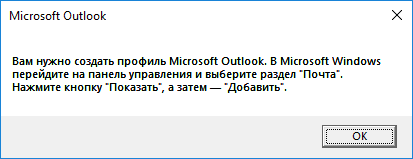
Fig. 11
Si instaló el cliente de correo y la solicitud de licencia pasó sin problemas, recibirá un archivo de licencia generado en formato lic. Este archivo deberá activarse a través del Asistente de registro y luego iniciar el producto.
Inicie el Asistente de registro y seleccione el elemento "Activar licencia" (Fig. 12).

Fig. 12
En la ventana que se abre, especifique la ruta al archivo de licencia (Fig. 13) y luego haga clic en Siguiente.

Fig. 13
El último elemento presentado en la ventana Método de solicitud de licencia (Fig. 14) - "Guardar solicitud de licencia" - se usa generalmente en casos donde las dos opciones anteriores no encajaban por una razón u otra: por ejemplo, no hay acceso a Internet o el correo no está instalado El cliente. Una vez que haya creado una solicitud de licencia (archivo en formato eml), puede transferirla a una PC que esté conectada a Internet o en la que esté instalado el cliente de correo, y luego ejecutar una solicitud de licencia (Fig. 15-16). Si por alguna razón no puede solicitar una licencia, puede enviar esta solicitud de licencia al servicio de soporte técnico y obtener un archivo lic generado por sus especialistas.

Fig. 14

Fig. 15

Fig. 16
Después de recibir una respuesta de soporte técnico, la licencia de formato de archivo de licencia presentada deberá agregarse a través del Asistente de registro y luego ejecutar el producto.
Configuración adicional del servidor de licencias
El comportamiento posterior del Asistente del servidor de licencias depende del estado actual del servidor. Son posibles las siguientes opciones:
El servidor de licencias no está instalado en la computadora. En este caso, el asistente irá automáticamente a la rama relacionada con la instalación / actualización del servidor de licencias (la pestaña Configuración de puerto TCP y Firewall de Windows - Fig. 17).

Fig. 17
En la ventana que se abre, puede especificar los puertos TCP del servicio del servidor de licencias de forma predeterminada (rango de direcciones: 27000-27009) o especificar un puerto TCP específico.
También en esta ventana puede dejar la selección automática del puerto TCP del servicio del fabricante o especificar uno específico.
Por lo general, los usuarios abandonan esta sección de manera predeterminada, pero en algunas empresas ciertos puertos pueden estar bloqueados u ocupados por otra aplicación, por lo tanto, es posible especificar puertos abiertos.
Depende o no de agregar una excepción al Firewall de Windows. Recomendamos que no desactive esta casilla de verificación: sucede que el Firewall de Windows bloquea el funcionamiento del servidor de licencias.
Usted decide si sustituye el nombre del servidor por THIS_HOST o no. De manera predeterminada, en la sección "Nombre del servidor" del archivo de licencia de red después de la línea SERVER, se escribe "THIS_HOST", pero en esta sección puede cambiar automáticamente la línea al nombre del servidor correspondiente. No hay absolutamente ninguna diferencia: el archivo de licencia funcionará tanto en el primer como en el segundo caso. Pero si es habitual en su organización cambiar los nombres de las PC periódicamente, es mejor desmarcar la casilla y dejar "THIS_HOST", ya que este modo le permite trabajar con cualquier nombre de PC. Si se escribe un nombre de PC en el archivo de licencia, y luego se cambió en el servidor, el archivo de licencia puede quedar inutilizable y, para solucionarlo, deberá registrar un nuevo nombre de servidor a través del editor de texto Notepad ++ o escribir "THIS_HOST" en lugar del nombre.
Vamos más allá.
El servidor de licencias está instalado y utiliza el archivo de licencia. En este caso, el Asistente agregará automáticamente una nueva licencia al archivo y volverá a leer el archivo en el servidor (Fig. 18).

Fig. 18 años
En cualquier caso, después de recibir el archivo de licencia, llegamos a la ventana final del servidor de licencias, que debe cerrar haciendo clic en el botón Finalizar (Fig. 19).

Fig. 19
Eso es probablemente todo. Si la instalación se realizó sin errores, obtuvimos un servidor de licencias en funcionamiento, en el cual nuestras licencias están girando, y al que ahora es necesario configurar una conexión desde las PC de los usuarios para que estas máquinas puedan "recoger" las licencias del servidor mientras usan el programa.
No será superfluo verificar el estado del servidor. Inicie LicServSetup (mantenimiento del servidor de licencias) y observe el estado: Iniciado o Detenido (Fig. 20-21). En la misma ventana verá el número de versión del servidor de licencias instalado con usted.

Fig. 20

Fig. 21
La conexión al servidor generalmente no es difícil: solo necesita ejecutar el Asistente de registro en una PC de usuario y especificar el nombre de la PC del servidor de licencias o su dirección IP (Fig. 22-23).

Fig. 22

Fig. 23
Si le indicó al servidor de licencias que inicie desde un puerto específico, este puerto debe especificarse al conectarse al servidor de licencias. Como ejemplo, en la fig. 24 indicamos la ruta al servidor en el puerto 27003. En este caso, la conexión se verá así: Puerto @ nombre de PC o dirección IP.

Fig. 24
Nota
Para conectarse al servidor de licencias, todas las PC deben estar en la misma red. De lo contrario, será imposible conectarse, o deberá implementar una VPN para la PC remota y configurar la conexión por separado. También hay otros medios disponibles, pero estos son casos bastante especiales y no los consideraremos aquí.
Servidor de licencias instalado, PC de usuario conectados. Parecería que ejecuta el programa y funciona. Pero surge la pregunta: “¿Y cómo entiendo qué usuarios han lanzado ahora el programa y han recibido una licencia? ¿Cuántas licencias están ocupadas actualmente? Las herramientas integradas del servidor de licencias: Flex.log y la utilidad Lmtools ayudarán a obtener dicha información. Se encuentran en la carpeta de instalación del servidor de licencias: C: \ Archivos de programa (x86) \ Nanosoft \ Nanosoft License Server (Fig. 25).

Fig. 25
Nos detendremos en cada una de estas herramientas con más detalle.
Flex.log se parece al de la fig. 26)
El registro registra qué PC tiene licencia y qué producto. (En nuestro caso, IVANOV-PK tomó la licencia de nanoCAD SPDS. La inscripción "OUT" se escribió en el lado del servidor: le dio la licencia al usuario).
Tan pronto como el usuario de IVANOV-PK cierre la aplicación en su computadora, la licencia volverá al servidor y aparecerá "IN" en el registro.
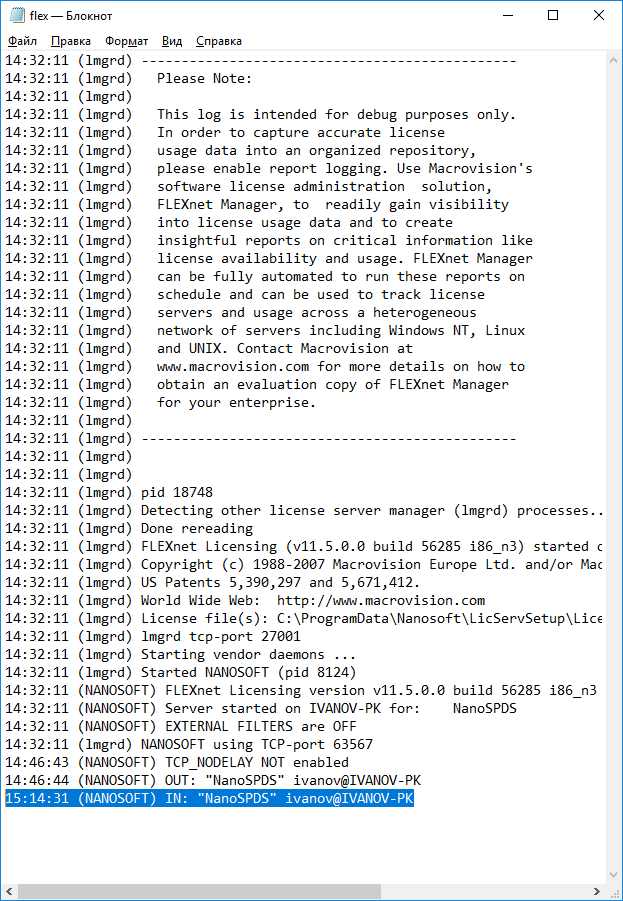
Fig. 26
Con la aplicación Lmtools (Fig. 27), puede configurar el funcionamiento de su servidor de licencias, ver registros, reiniciar el servidor y realizar muchos otros pasos para configurarlo. Aquí nos restringimos a las pestañas principales de esta aplicación.

Fig. 27
En la pestaña Archivo de servicio / licencia , podemos ver qué servidor está actualmente en uso (en nuestro caso, es el servidor de licencias de Nanosoft). Si ha implementado servidores de licencias de aplicaciones CAD de terceros en esta PC que también usan el servidor FlexLm para obtener licencias, se pueden mostrar en la misma ventana.
Las ventanas principales para trabajar con el servidor son Start / Stop / Reread y Server Status . El resto se usa con mucha menos frecuencia, así que echemos un vistazo más de cerca a estos dos.
En la pestaña Start / Stop / Reread (Fig. 28) podemos detener el servicio del servidor de licencias (botón Stop Server ), volver a leer el archivo de licencia ( ReRead License File ) e iniciar el servidor ( Start Server ).
Cuando trabaje con estos botones, debe prestar atención al registro. Si detenemos o iniciamos el servidor, el registro muestra las etiquetas correspondientes: Detención del servidor, Inicio del servidor fallido, Inicio del servidor exitoso.

Fig. 28
Al hacer clic en el botón Realizar consulta de estado en la pestaña Estado del servidor , podemos ver el número total de nuestras licencias, así como el número de empleados y los gratuitos. Un ejemplo (Fig. 29) muestra que en el momento de las dos licencias ubicadas en el servidor, ambas no están ocupadas.
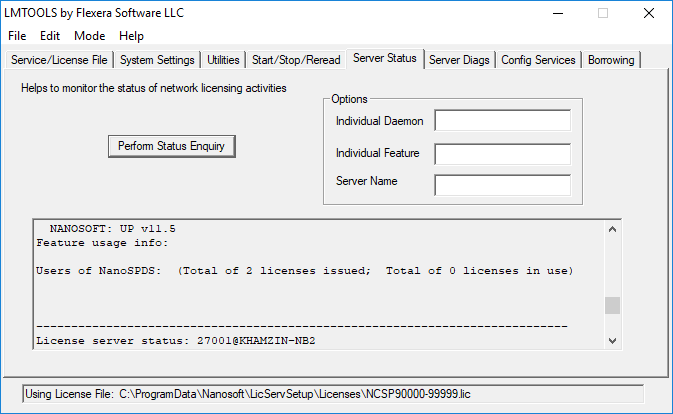
Fig. 29
En la pestaña Servicios de configuración (Fig. 30), puede verificar todas las configuraciones de su servidor: la ruta al archivo ejecutable (lmgrd.exe), la ruta al archivo de licencia (.lic) y la ruta al registro del servidor (flex.log).

Fig. 30
También en esta ventana, al hacer clic en el botón Ver registro (Fig. 31), podemos ver nuestro flex.log (Fig. 32), del que hablamos un poco más arriba.

Fig. 31

Fig. 32
Si necesita especificar otro archivo de licencia en la sección "Ruta del archivo de licencia", no olvide hacer clic en el botón Guardar servicio y reinicie el servidor a través de Detener / Iniciar.
En principio, dos aplicaciones son suficientes para administrar el servidor de licencias: LicServSetup y Lmtools.
También nos gustaría llamar su atención sobre la "Base de conocimiento" ubicada en nuestro portal de soporte técnico y disponible las 24 horas, los 7 días de la semana.
Para las palabras clave en la búsqueda, encontrará aquí respuestas a muchas preguntas sobre licencias de productos y otros temas relacionados con el área de soporte técnico. Intentamos reponer constantemente la base y mantenerla actualizada.
En conclusión, me gustaría señalar que la concesión de licencias de productos Nanosoft no es tan difícil como podría parecer a primera vista, y todos sus matices se dominan con bastante rapidez. Y este artículo puede usarse como un tipo de instrucción, que siempre es de dominio público. Si tiene preguntas y sugerencias relacionadas con la licencia de productos Nanosoft, escríbanos en los comentarios. Planeamos analizar preguntas interesantes de los usuarios sobre este tema, y las respuestas a estas preguntas pueden dedicarse al siguiente artículo.
Shamil Khamzin, D_Sham
Soporte Técnico Nanosoft